Требуется пересчет операций начиная с периода 1с
Обновлено: 07.07.2024
В процессе начисления заработной платы, часто возникают ситуации, когда необходимо осуществить дополнительную доплату или же полностью пересчитать начисленную сумму. 1С:ЗУП позволяет осуществить данные процедуры в отдельном документе «Доначисления и перерасчеты в 1С», причем, благодаря механизму перерасчета, это можно сделать автоматически.
Данный механизм реализован на основе контроля вводимых данных, и программа самостоятельно предложит пользователю определить есть ли необходимость в проведении данной процедуры. По каким причинам необходим перерасчет и как его выполнить, вы узнаете, прочитав данную статью.
Причины перерасчетов в 1С:ЗУП
- Работнику, ушедшему на больничный, зарплата за месяц уже начислена, но его невыходы на работу еще не отражены в системе. Программа предложит осуществить перерасчет при предоставлении больничного листа.
- Внесение «задним числом» приказа на изменение начисления в прошлом месяце. Соответственно позднее внесение документа автоматически вызовет перерасчет.
- Исправление каких-либо ошибок или внесение изменений в документацию прошлого периода, а также внесение ошибочных данных при приеме на работу, переводе на другую должность.
- Какие-либо изменения и неточности в датах: болезнь работника в период отпуска и предоставление им больничного листа, досрочный выход работника из отпуска т.п.
Настройка операции
Для того чтобы произвести операцию нужно совершить определенные настройки. В разделе «Сервис-Перерасчеты» указаны все возможные варианты действий при перерасчете.

Провести данную операцию можно в отдельном документе «Начисление зарплаты». Пользователю необходимо войти в «Настройки», а затем в «Расчет зарплаты».

В открывшемся окне устанавливаем галочку «Выполнять доначисления и перерасчет зарплаты отдельным документом». При начислении зарплаты пользователь будет предупрежден о перерасчете (однако, в документе это не будет отражено).

Перерасчет при начислении заработной платы в 1С
Разберем данную процедуру на конкретном примере. Начисления зарплаты за прошедший месяц были проведены без учета изменений процентных надбавок у работников. После обнаружения ошибки, пользователь изменяет процент надбавок путем введения документа «Изменение плановых показателей». Соответственно процент надбавок подвергся изменению, что было отмечено программой уже в текущем месяце (при внесении документа «Начисление зарплаты и взносов»). Программой автоматически выводится предупреждение о необходимости совершить перерасчет.
Если пользователь нажмет на кнопку «Подробнее», то он получит информацию о том, какие документы повлекли за собой данный перерасчет и каких сотрудников он затронул. После этого нужно нажать кнопку «Пересчитать сотрудников» (кнопка укажет количество пересчитываемых сотрудников).

Перерасчет задействованных начислений осуществляется в документе «Начисления», на вкладке «Доначисления и перерасчеты» (если ранее не была установлена галочка о необходимости перерасчета отдельным документом). На указанной вкладке можно заметить несколько разделов, в каждом из которых будет отображаться собственный вид перерасчета. Наименование разделов следующее: начисления, пособия, льготы, удержания. Перерасчет по каждому из сотрудников отображается на вкладке «Начисления»: красным цветом обозначены начисления, совершенные в прошедшем месяце, а черным цветом выделяются начисления в соответствии с вносимыми изменениями.
Начисления будут разбиваться на два периода (или строки). Это обусловлено тем, что изменения могут вноситься как с начала периода, так и с определенного числа (задается пользователем)

В случае возникших затруднений можно обратиться к обновляемой инструкции по начислению зарплаты в 1С:ЗУП 8.3.
Перерасчет в отдельном документе
В том случае если расчетчик проставил галочку в окошечке «Выполнять доначисления и перерасчет зарплаты отдельным документом», то процедура будет производиться отдельно и соответственно в отдельном документе.

Для этого заходим в раздел «Зарплата» и выбираем «Перерасчеты». Мы уже знаем, что вместе с документами, из-за которых и происходит перерасчет, в специальной таблице будут указаны те сотрудники, которых он затронул. Также, чтобы ознакомиться с документами необходимо нажать на их ссылки в графе «Причины».
Чтобы начать процедуру, пользователю нужно нажать на кнопку «Добавить», выбрать интересующий его вариант, а далее нажать «Доначислить сейчас».

После всех проведенных манипуляций появится документ «Доначисление, перерасчет», в котором на вкладке «Начисления» будут указаны сотрудники и выполненный перерасчет начислений. Не забываем, что красный цвет – это начисления прошлого периода, а черный, соответственно, начисления за текущий период отображаемые с учетом всех изменений. Также, в данном документ можно поменять месяц выполнения процедуры.

Перерасчет начислений автоматически запустит перерасчет в НДФЛ. Это можно заметить, перейдя на вкладку «НДФЛ»

После перерасчета в остальных разделах также могут произойти изменения данных, причем программа автоматически обратит внимание на это внимание. Это можно проследить, перейдя на остальные вкладки– «Льготы», «Удержания», «Пособия»

Отмена перерасчета в 1С
В некоторых ситуациях, несмотря на предложенный программой перерасчет, необходимость в данной процедуре отсутствует. Соответственно возникает закономерный вопрос о том, как в ЗУП вообще убрать перерасчеты. Для этого сделаем следующее: нажимаем правой кнопкой мыши на напоминание о перерасчете и в выпавшем контекстном меню, выбираем «Отменить».

Выше были рассмотрены процедуры перерасчетов по причине изменения данных в прошлом периоде, а также при исправлении ошибок. Кроме этого, перерасчеты могут быть проведены при исправлении в больничных листах или в отпуске.
Перерасчет в документах отклонений (больничный и отпуск)
Например, работник организации, находился в определенный период в отпуске и в этот момент ушел на больничный. В отпуске он должен был находится в период с 15.05 по 11.06, а больничный лист выписан с 29.05 по 05.06. Естественно, что после того как работник принесет больничный лист, и он будет внесен в программу, то она автоматически предложит пересчитать начисленные отпускные. Соответственно суммы отпускных будут сторнированы (исправлены), что и будет отмечено в программе красным цветом.

На указанный период установится начисление больничного листа. Также, в случае если существует два пересекающихся документа отклонения, то программа выдаст соответствующее предупреждение и предложит провести документ.

Перерасчет в документах (отпуск)


После совершенных действий, произойдет исправление отпускных начислений на вкладке «Пересчет прошлого периода», причем произойдет это отдельно по периодам, на даты введенных ранее больничных.

Расчет начисленной суммы (с учетом изменений) можно проследить, перейдя на вкладку «Начисление (подробно)».

После всех внесенных исправлений и изменений, исходный документ будет иметь отметку о проведенных изменениях (красная надпись: «Документ исправлен и его редактирование невозможно»). Пользователь может просмотреть внесенные изменения нажатием на кнопку «Открыть документ исправления».

В случае правильного внесения всех данных и после проведенных изменений, в табеле будут корректно отображены дни отклонений и начисления по периодам. Все это необходимо для правильного отображения в отчетности.

Случайный перерасчет документов в 1С ЗУП
В процессе деятельности бухгалтеров возможны случайные перерасчеты документов за прошлый период. Этого можно избежать следующими способами.
- Вводить доначисления и перерасчеты отдельным документом, предварительно проведя соответствующие настройки (указано выше).
- Настроить дату запрета редактирования документов.
Так как первый вариант, с отдельным документом, уже был рассмотрен выше, то обратимся ко второму варианту, связанному с установкой даты запрета на редактирование. Для этого пользователю нужно перейти на вкладку «Администрирование», а затем выбрать «Настройки пользователей и прав». После этого, в открывшемся окне, в его левой нижней части, находим надпись «Даты запрета изменений» и устанавливаем там галочку.

После этого нам нужно установить дату запрета и выбрать на кого будет действовать данный запрет: на всех или конкретных пользователей, на общие или отдельные объекты и разделы. Данную настройку можно провести, обратившись к кнопке «Другие способы указания даты запрета». Нажатие на нее вызовет контекстное меню, в котором пользователь сможет выбрать необходимые ему варианты.

После установленных настроек у пользователя не будет возможности случайно изменить или перепровести документы прошлого периода до даты, внесенной в настройки.

В 1С 8.3 ЗУП и 1С можно осуществить доначисление зарплаты и соответственно ее перерасчет. Научившись осуществлять несложные действия в программе, пользователи смогут:

Часто возникает ситуация, когда пользователи перепроводят документы в старом периоде осознанно или случайно (забыли установить дату запрета изменения данных, случайно нажали на кнопку «Записать и закрыть»).
Из-за этого в базе отменяется выполнение некоторых регламентных операций в закрытии месяца, и программа предлагает пользователю заново выполнить эти операции с начала ведения учета (Рис. 1).

Конечно, бухгалтеру заново закрывать все месяцы в базе при сданной отчетности нельзя, именно поэтому разработчики программ 1С Комплексная автоматизация 2.4 и ERP 2.4 придумали удобный инструмент, с помощью которого можно отменить необходимость повторного закрытия месяцев.
Во-первых, заново отражаем перепроведенный документ в регламентированном учете, проверяем наличие проводок в документе.
Во-вторых, через «Все функции» открываем из списка регистр сведений Задания к закрытию месяца (Рис. 2).
Уточню, что меню «Все функции» может быть доступно не для всех пользователей. Но если права позволяют, его можно вывести так:




В записях этого регистра сведений находим нужную нам дату (ориентируемся на дату «слетевшей» регламентной операции и её наименование). В нашем случае это Формирование финансового результата за декабрь 2017 года. Нажимаем правой кнопкой мыши на нужную запись и удаляем её по кнопке «Удалить» (Рис. 3).

А теперь смотрим регламентные операции по закрытию месяца (Рис. 4). Ничего заново выполнять не нужно!

Для предотвращения таких ситуаций в будущем рекомендую своевременно устанавливать Дату запрета изменения данных для пользователей программ Комплексная автоматизация 2.4 и ERP 2.4.
Надеюсь, данная статья помогла Вам! Если у вас еще есть вопросы по работе в программе, или вы не знаете, как она настроена — предлагаю Вам провести аудит программы 1С и наладить учет без ошибок.
Автор статьи: Специалист отдела сопровождения Александрова Анна. Дата обновления статьи 07.12.2018
Подпишитесь на нашу рассылку
и получите еще больше статей от экспертов по 1С!
Все мы знакомы с такой замечательной регламентной операцией как "Закрытие месяца" в 1С:Бухгалтерии 8.3 (редакция 3.0).
Ситуация
И все мы были в ситуации, когда нужно закрыть период, а программа начинает требовать перепровести и закрыть предшествующий период.
Начинаешь закрывать предыдущий период, а она снова требует перепровести ранние периоды.
И так до бесконечности. Перепроводишь старые периоды - ползут цифры, а отчетность уже сдана. И год закрыт. Это настоящий кошмар для бухгалтера. Что делать?
Делаем резервную копию
Прежде всего, перед тем как закрывать период - я настоятельно рекомендую сделать резервную копию базы. Это позволит нам смело перепроводить документы, зная, что в случае чего всегда сможем вернуться к первоначальному состоянию. О том как сделать резервную копию написано здесь.
Вдумчиво читаем ошибки
Следующий момент. Если мы собираемся проделать все закрытия месяца, скажем, за 2013 год - сначала нужно отменить все закрытия месяца за год, а потом последовательно, начиная с января 2013 года выполнять закрытие месяца за закрытием месяца.
Дальше. Вдумчиво вчитывайтесь в ошибки, которые пишет программа. Делайте пропуск операции только в самом крайнем случае. Обычно достаточно правильно настроить параметры и корректно провести закрытие первого месяца в году и дальше всё идет как по нотам. Потратьте время, разберитесь с этими ошибками один раз и забудьте про них навсегда.
Но вот, предположим у нас уже закрыты все года до 2013 (или нам вообще перенесли все документы из старой редакции 2.0 в 1С 8.3) и нам нужно делать закрытие 2013 года, не изменяя прошлые года. Начинаем проводить закрытие января 2013 года, а программа ругается - мол повторите закрытие декабря 2012! Не поддавайтесь. Потому что если начнете перепроводить закрытие 2012 - поползут все цифры, а год уже закрыт.
Обманываем программу
В этом случае правильно заставить 1С:Бухгалтерию 8.3 думать, что 2012 год закрыт верно и перепроводить там ничего не нужно.
О том как это сделать ниже по шагам.
Очищаем регистр "Неактуальные регламентные операции"
- Откройте пункт меню "Функции для технического специалиста. ". О том как это сделать написано здесь.
- Найдите в открывшемся окне пункт "Регистры сведений". Раскройте его на плюсик.
- В списке регистров найдите пункт "Неактуальные регламентные операции". Откройте его.
- Удалите все элементы из этого окна. Выделяйте по очереди и нажимайте Delete или кнопку удаления на панели.
Настраиваем регистр "Исключенные из перепроведения месяцы"
Внимание! В новых версиях Бухгалтерии Предприятия (с версии 3.0.63.20 точно) больше не используется регистр "Исключенные из перепроведения месяцы".
Теперь прямо в закрытии месяца можно кликнуть по ссылки "Перепроведение документов" и выбрать вариант "Перепроведение не требуется".
Если закрытие месяца всё ещё требует повторного проведения документов за прошлый год - снова откройте меню "Функции для технического специалиста. ", найдите и откройте в нём регистр сведений "Исключенные из перепроведения месяцы".
Ваша задача создать на каждый месяц 2012 года (напоминаю, что мы пытаемся делать закрытие 2013 года, а 1С ругается на то, что нужно перепроводить 2012) отдельную запись в этом регистре (при помощи кнопки Создать):

Исключим из перепроведения январь 2012 - запись будет такой:

Нажмём кнопку "Записать и закрыть".
Затем февраль 2012:

И так далее до декабря.
Теперь у вас должно получиться провести закрытие месяца за январь 2013.
Какие ещё есть варианты?
Здесь буду описывать истории от читателей, которыми они делятся при разборах ошибки закрытия месяца у себя.
Читательница из Брянска пишет:
В 1с 8.3 работаем с 2016 г., а сама фирма с 2013 года. Сейчас попробовала удалить приемы на работу сотрудников с 2013, приняла их с 01.12.15 года (остатки по з/п вводила). И ВСЕ ЗАРАБОТАЛО)))) УРА!
Иван Ватумский делится своим случаем:
Пользователи перепровели документы в 2015, после чего потребовалось вновь перезакрыть 2015 год.
Тут выяснилось, что в операции "Закрытие месяца" за нужный период не отображается ни одной операции.
Оказалось, что причина этого в регистре сведений "Даты ввода начальных остатков", которые были установлены как раз на 31.12.2015 и тем самым давали указание программе не совершать регламентные операции закрытия месяца.
С уважением, Владимир Милькин (преподаватель школы 1С программистов и разработчик обновлятора).
Как помочь сайту: расскажите (кнопки поделиться ниже) о нём своим друзьям и коллегам. Сделайте это один раз и вы внесете существенный вклад в развитие сайта. На сайте нет рекламы, но чем больше людей им пользуются, тем больше сил у меня для его поддержки.
При работе с 1С:ЗУП пользователю может понадобится перепровести документы на конкретный период времени. Эта процедура может быть нужна, когда документы находятся в базе не в правильном порядке, или пользователь менял данные в них, из-за чего они отображают информацию со сбоями в реестре или отображаемая в них сумма не соответствует к записям из отчетов. Групповое перепроведение документов в 1С совершается с помощью специальной обработки.
Предварительные работы
Перед выполнением какой-либо обработки вам необходимо сохранить базу данных, чтобы ее можно было восстановить, если обработка установится некорректно.
Проделать эту операцию можно в режиме «1С:Предприятие», выбрав опцию «Администрирование-Обслуживание», где необходимо перейти по предоставленной ссылке. Важно указать, а также запомнить место хранения базы. На этом мы завершаем операцию.

С помощью окна запуска программы в разделе «Конфигуратор-Администрирование» также есть возможность создания резервной базы, но здесь необходимо владеть расширенными правами.

В этом окне также необходимо указать путь хранения, наименование файла. После этого завершайте процесс.

Групповое перепроведение документов в 1С:ЗУП
Групповое перепроведение документов в 1С:ЗУП 3.1 происходит с помощью осуществления особой обработки, которую необходимо найти в главном меню программы. Отыщите стрелочку в правом верхнем углу строки наименования программы. Если отображения панели всех функций нет в меню, то ее можно активировать в настройках. Найдите в меню раздел «Параметры» и поставьте соответствующую галку.



Обработка, которая вам необходима, может находиться в «Стандартные-Проведение документов». Также ее можно найти способом ввода названия в строке поиска.

Шаг 1. Запускайте обработку.
Шаг 2. Определитесь с периодом, на который необходимо перевести файлы.
Шаг 3. В списке предложенных документов кликнете на названия файлов для перепроведения. Нажмите на «Добавить», перенесите в правую сторону - в раздел «Выбранные документы».
Шаг 4. Кликните на галочки для отбора:
- Перепроводить проведенные;
- Проводить непроведенные.
Вы можете не ставить вторую галочку, если этого не требуется.

Можно выбирать документы в единичном порядке или использовать функциональные клавиши для выделения большего количества строк:
- Shift - выберите первую необходимую строку, удерживайте кнопку и укажите самый последний элемент списка;
- Ctrl - удерживайте кнопку и выберите только необходимые строки.
При использовании последнего варианта нажатие кнопки «Добавить» перенесет все файлы с выделением в окно с выбранными документами.
Шаг 5. Откроется окно для выбора. Введите период проведения файлов. Есть возможность выбрать период, предложенный системой, или самостоятельно ввести произвольный период для проведения документов.

Шаг 6. Кликните на «Провести», тогда система начнет процесс проведения выбранных файлов.

Обработка завершается тем, что система выдает отчет о проведении документов.
Итогом группового перепроведения документов станет восстановление их последовательности и упорядочение записей регистров. Важно заметить, что во всех версиях системы, которую мы рассматриваем, есть возможность перепроведения документов и совершения других подобных операций. Разные версии имеют только различающуюся функциональную наполненность и возможность поддержания работы множества пользователей в базе.
Групповое проведение документов в журнале документов
Также можно перепровести документы в 1С:ЗУП 8.3 из журнала документов. Активировать команду «Провести» можно с помощью кнопки «Еще», которая находится в журнале документов и в контекстном меню. Открыть окна этих меню надо, кликнув на правую сторону мышки на документах с выделением. Для выделения файлов воспользуйтесь этими функциональными клавишами:
- Shift - можно выделить первый документ, задержать клавишу и перенести ее на последний.

- Ctrl - позволяет выделять группу файлов в выборочном порядке, удерживая кнопку.

- Добавлять выделенные файлы можно также с помощью стрелки вверх и вниз, а также Shift.

Выделение также осуществляется сочетанием кнопок Sift+PgUp, Shift+PgDn. При подобном выделении удерживается диапазон файлов от самого первого документа до конечной верхней точки или нижней.

Этим способом может осуществляться групповое перепроведение документов в 1С:Зарплата и управление сотрудниками при наличии небольшого количества документов. 1С:ЗУП КОРП является отличным комплексным кадровым решением, которое обеспечит технологические преимущества и максимально полный функционал.
Пересчет итогов

Нажмите на опцию «Пересчет итогов», а далее на «Выполнить».

Правильное проведение этой операции обеспечит восстановление итогов документации за весь период и ее пересчет. Эта процедура станет выходом из ситуации, когда отчеты отображают некорректные данные, которые появились из-за сбоя системы.
Также в выводе отметим, что совершение типовых операций в системе 1С:Зарплата и управление персоналом обычно происходит с помощью использования возможных вариантов настроек. Но бывают и ситуации, требующие доработки 1С:ЗУП. Можно привести в пример случаи, когда создаются формы нестандартных отчетов или корректируются процессы под уже имеющиеся в организации бизнес-процессы.
Если у вас еще остались какие-либо вопросы, то вы всегда можете обратиться за консультацией к специалистам 1С.
Иногда в программе 1С возникают ошибки. Например, в ОСВ не сходится сальдо на начало периода и сальдо на конец. Такие ошибки случаются из-за сбоев технического характера при выполнении системных операций, обновлений программы или переноса данных из программных продуктов.
Если возникли подобные ошибки в программе следует запустить пересчет итогов. Разберемся как сделать пересчет итогов в 1С 8.3 Бухгалтерия, какие варианты пересчета итогов доступны в режиме 1С Предприятие 8.
Пересчет итогов в 1С 8.3 Бухгалтерия
В режиме Конфигуратора
Пересчитать итоги в 1С можно как в конфигураторе, так и в режиме пользователя. Прежде рассмотрим, как сделать пересчет итогов в конфигураторе.
Откройте конфигуратор. Меню Администрирование – Тестирование и исправление .
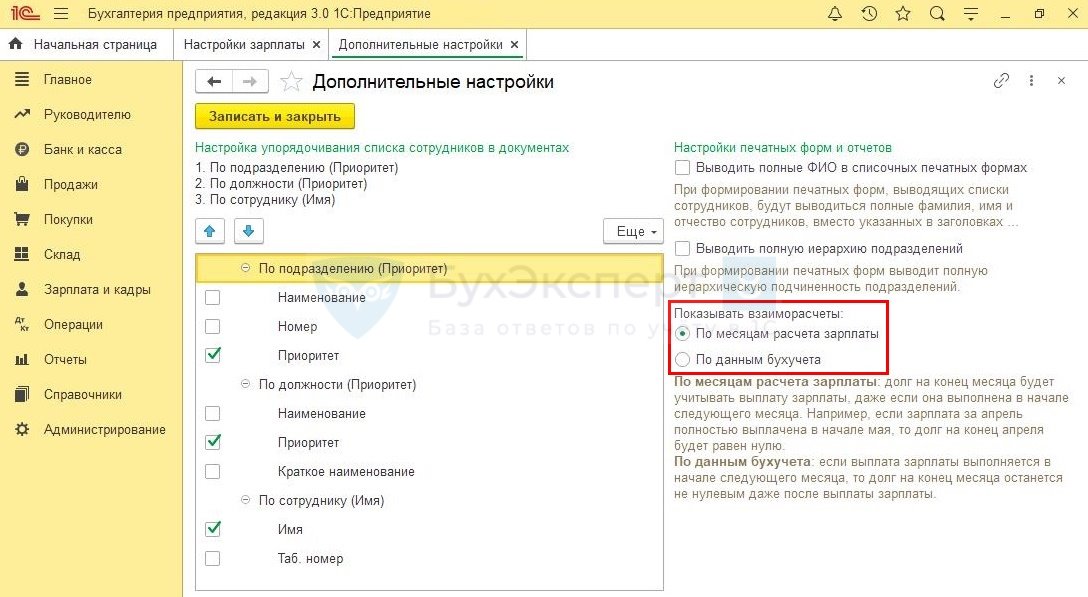
Проверьте установку флага Пересчет итогов , нажмите Выполнить .

В режиме Пользователя
Если нет доступа к конфигуратору, пересчет итогов в 1С можно запустить в режиме пользователя.
Предварительно узнайте дату самого первого документа, проведенного в программе. Перейдите в раздел Операции – Журнал операций .


Перейдите в раздел Администрирование – Обслуживание .
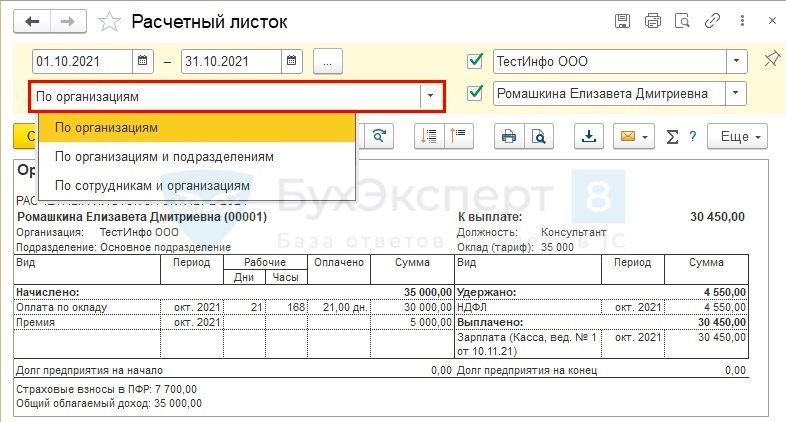
Откройте раздел Регламентные операции , выберите Управление итогами и агрегатами .

В подвале формы нажмите на ссылку Полные возможности .

Из списка выберите Журнал проводок (бухгалтерский и налоговый учет) (регистр бухгалтерии) , нажмите Пересчет Пересчитать итоги за период .

Установите необходимый период, нажав на кнопку Выбрать , запустится пересчет итогов за выбранный промежуток времени.

После выполнения пересчета итогов ошибок в программе 1С не будет.
Мы рассмотрели, как сделать пересчет итогов в 1С 8.3 Бухгалтерия.
См. также:
Если Вы еще не подписаны:
Активировать демо-доступ бесплатно →
или
Оформить подписку на Рубрикатор →
После оформления подписки вам станут доступны все материалы по 1С:Бухгалтерия, записи поддерживающих эфиров и вы сможете задавать любые вопросы по 1С.
Помогла статья?
Получите еще секретный бонус и полный доступ к справочной системе БухЭксперт8 на 14 дней бесплатно
Похожие публикации
-
У вас нет доступа на просмотр Чтобы получить доступ:Оформите коммерческую..В данной статье рассмотрим устройство регистров для хранения ФОТ и..
Карточка публикации
Данную публикацию можно обсудить в комментариях ниже.Обратите внимание! В комментариях наши кураторы не отвечают на вопросы по программам 1С и законодательству.
Задать вопрос нашим специалистам можно по ссылке >>
Добавить комментарий Отменить ответ
Для отправки комментария вам необходимо авторизоваться.
Вы можете задать еще вопросов
Доступ к форме "Задать вопрос" возможен только при оформлении полной подписки на БухЭксперт8
Вы можете оформить заявку от имени Юр. или Физ. лица Оформить заявкуНажимая кнопку "Задать вопрос", я соглашаюсь с
регламентом БухЭксперт8.ру >>
Как не попасть в ловушку, работая с контрагентами из ЕАЭС
[17.11.2021 запись] Практический переход на ФСБУ 6 и ФСБУ 26 в 1С
Переход на ФСБУ 6/2020 «Основные средства» в 1С по альтернативному алгоритму
Изменения в 2021 году, о которых нужно знать бухгалтеру
[11.10.2021 запись] Учет ОС по-новому: ФСБУ 6/2020, ФСБУ 26/2020, ФСБУ 25/2018
[29.10.2021 запись] Пообъектный учет ОС и подходы к определению и пересмотру СПИ
Актуальный и своевременный семинар, помог учесть некоторые моменты в отчете за 2020г.
Читайте также:

